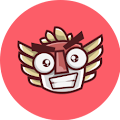Obiy Shinichi Art - Sampang | Dalam mendesain alangkah baiknya untuk memanfaatkan penggunaan shortcut. Shortcut adalah cara singkat untuk mengakses satu tool atau perintah dengan menggunakan keyboard. Contoh dasar penggunaannya adalah ketika kita akan menyimpan satu file. Untuk mempercepat kerja kita hanya menekan " CTRL + S ", ya kan? Di semua aplikasi windows pasti akan kita jumpai shortcut ini, PASTI.
Jadi bagaimana cara kita untuk mempercepat desain di CorelDRAW? Sebenarnya sudah ada juga postingan Osa sebelumnya yang membahas tentang ini. Tapi tidak ada salahnya juga untuk kita ulang.
Baca Juga : Tips dan Trik Percepat Akses Toolbox pada Corel dengan Custom shortcut Keyboard
Cara ini Osa gunakan saat mendesain Spanduk / Banner / Baliho / Kartu Nama dan lainnya
Cara Cepat Bekerja dengan CorelDRAW
- Tekan Tombol P pada keyboard sesudah menentukan ukuran yang ingin dibuat. Atau, ubah sesuai ukuran yang diinginkan pada Page Dimensions. Kemudian double klik pada Rectangle Tool (Osa sarankan sobat semua sudah hafal nama dan bentuk Toolbox pada CorelDRAW). Otomatis akan membentuk kotak sesuai dengan ukuran yang sobat inginkan tadi.
- Mulailah berkreasi sesuai keinginan sobat.
- Dalam mendesain Brosur / Spanduk / Kartu Nama atau desain yang lainnya. Mungkin sobat akan membutuhkan sedikit cara di bawah ini. Sangat penting untuk membuat satu objek terlihat proporsional dan simetris. Terkadang kita kesulitan untuk menempatkan object menjadi pas tengah. Dengan CorelDRAW, kita dengan mudah bisa membuat object jadi pas tengah. Berikut caranya :
 |
| Klik gambar untuk lebih jelasnya |
- Keterangan gambar, setelah sobat memahami cara dan tombol apa yang harus di tekan sesuai gambar yang pertama.
Center - dengan menekan Tombol C pada Keyboard
Right - dengan menekan Tombol R pada Keyboard
Left - dengan menekan Tombol L pada Keyboard
Top - dengan menekan Tombol T pada Keyboard
Bottom - dengan menekan Tombol B pada Keyboard - Selebihnya mau sobat desain seperti apa, bebas. Desain soal kebebasan :D